컴퓨터를 켤 때 어느 순간부터 부팅 속도가 느려져서 답답할때가 있는데요. 부팅 속도가 느려지는 현상의 대부분은 시작 프로그램 관리가 제대로 이루어지지 않아 발생하는 경우가 많아요.
그래서 이 글에서는 시작 프로그램 관리 방법을 통해 부팅 속도를 향상시키는 방법을 자세히 알아볼게요.
시작 프로그램이란?
시작 프로그램이란 컴퓨터가 켜질 때 자동으로 실행되는 프로그램이에요. 예를 들어, 메신저, 클라우드 저장소, 백신 등등 소프트웨어를 가르키는 말이에요. 이런 시작 프로그램들은 사용자의 편의를 위해 부팅시 자동으로 실행되지만, 너무 많은 프로그램이 시작 프로그램에 등록되어 있으면 어느 순간 부팅 속도가 현저히 느려질 수 있어요.
시작 프로그램 관리가 중요한 이유
- 부팅 속도 향상: 불필요한 프로그램을 제거하면 컴퓨터 부팅 속도가 빨라져요.
- 시스템 성능 개선: 불필요한 프로그램 실행을 막아 CPU와 메모리를 절약할 수 있어요.
- 보안 강화: 알 수 없는 프로그램이 시작 프로그램에 등록되어 있다면 보안에 취약 할 수 있어요.
시작 프로그램 확인 및 관리 방법
Windows시작 프로그램 관리
- 작업 관리자 열기: 키보드에서 Ctrl + Shift + Esc를 눌러 작업 관리자를 엽니다. 또는 Ctrl + Alt + Delete를 누른 후 작업 관리자를 선택하세요.
- 시작 프로그램 탭 이동: 작업 관리자 창 상단의 시작 프로그램 탭으로 이동해주세요.
- 프로그램 상태 확인: 프로그램 이름, 게시자, 상태(사용/사용 안 함), 시작 영향(높음/중간/낮음)을 확인할 수 있어요.
- 불필요한 프로그램 비활성화: 사용하지 않는 프로그램을 선택한 후 마우스 오른쪽 버튼을 클릭하여 사용 안 함을 선택하세요.
시작 프로그램 관리 시 주의사항
- 필수 프로그램 비활성화 주의: 백신 소프트웨어나 시스템 필수 프로그램은 가급적으로 비활성화하는것을 추천드리지 않아요.
- 알 수 없는 프로그램 확인: 출처가 불분명한 프로그램은 인터넷 검색을 통해 안전성을 확인한 후 정리해주세요.
- 정기적인 점검: 주기적으로 시작 프로그램을 점검하여 새로운 불필요한 프로그램이 등록되지 않도록 관리해주세요.
부팅 속도 개선을 위한 추가 팁
- 하드웨어 업그레이드: SSD를 사용하면 기존 HDD보다 부팅 속도가 크게 향상됩니다.
- 디스크 정리 및 조각 모음: 디스크 정리를 통해 불필요한 파일을 삭제하고, 디스크 조각 모음을 실행하여 데이터 로딩 속도를 높일 수 있어요.
- 운영 체제 최적화: 최신 운영 체제로 업데이트하고, 시스템 최적화 도구를 활용하세요.
시작 프로그램 정리 프로그램 활용하기
시작 프로그램을 위 방법 처럼 수동으로 관리 하는 방법도 있지만 자동으로 관리 할 수있는 프로그램으로 딸깍 한번에 정리 할 수 있는 방법도 있는데요. 대표적으로 고클린을 예로 들 수 있는데요. 그외 정리 프로그램도 있지만 제일 간편하고 시작 프로그램 정리 뿐만 아니라 다양한 기능이 있어서 추천해드릴게요.
간단한 사용 법
- 고클린을 다운 받은 후 파일 우클릭 관리자 권한으로 실행을 눌러주세요.
- 인터넷이 느려질 때를 클릭해주세요.
- 윈도우 프로세스 초기화를 눌러주세요.
주의할 점
고클린으로 종료가 안되는 시작 프로그램은 직접 종료 해주셔야해요. 그리고 예외 프로그램을 지정할 수 있으니 종료 될 필요가 없는 프로그램은 등록 해야해요.

'알아두면 좋은 정보' 카테고리의 다른 글
| 윈도우 업데이트 중지 방법, 아주 간단하게 자동 업데이트 끄는 법 5가지 (0) | 2024.11.27 |
|---|---|
| CPU 확인하는 여러가지 방법과 하드웨어 사양 알아보는 법 가이드 (0) | 2024.11.21 |
| 컴퓨터 용량 부족 문제 해결 방법 6가지 쉽게 따라하기 (0) | 2024.11.12 |
| 티스토리 Ads.txt 찾을 수 없음 한방에 해결하기 (0) | 2024.11.04 |